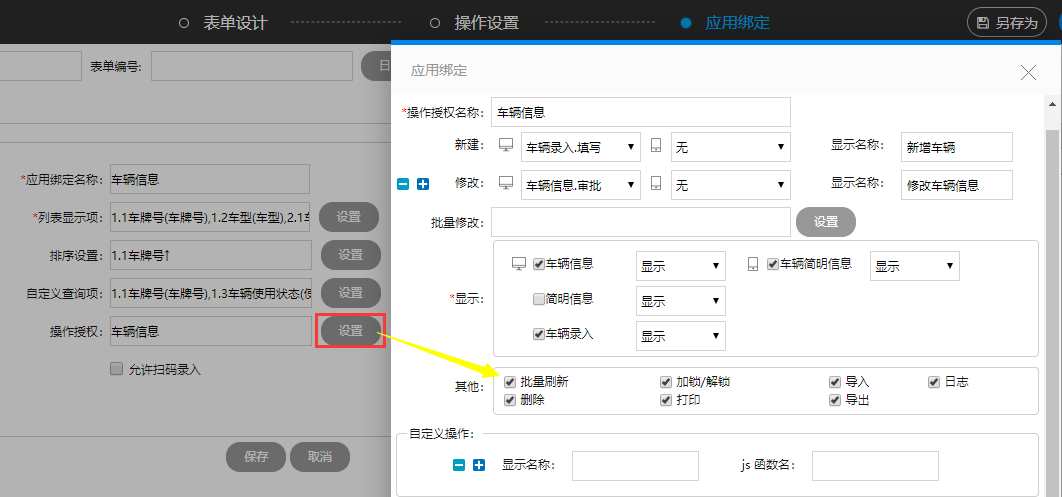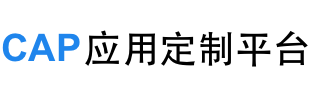7.0版本无流程表单应用绑定操作问题汇总
1.如何设置无流程表单的列表显示
在应用的菜单中点击无流程表单会出现以列表展示的信息数据,效果如图。
设置方式如下:
新建应用绑定,点击列表显示项后的设置,在弹框中选择展示在列表中的数据域,双击可自定义显示名称。
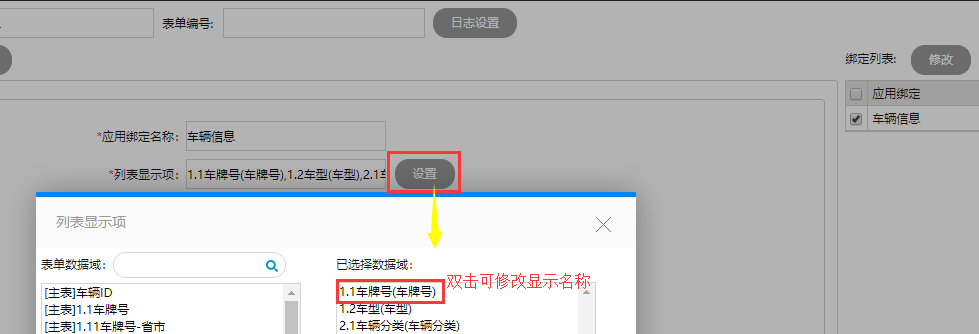
2.如何设置无流程表单的列表排序
无流程表单的列表排序设置方式如下:
在应用绑定中,点击排序设置后的设置按钮,在弹框中选择排序的字段,支持升序和降序两种排列方式,支持按多个数据域进行排序;当选择多个字段排序时,列表排列顺序按设置的字段顺序进行排序。
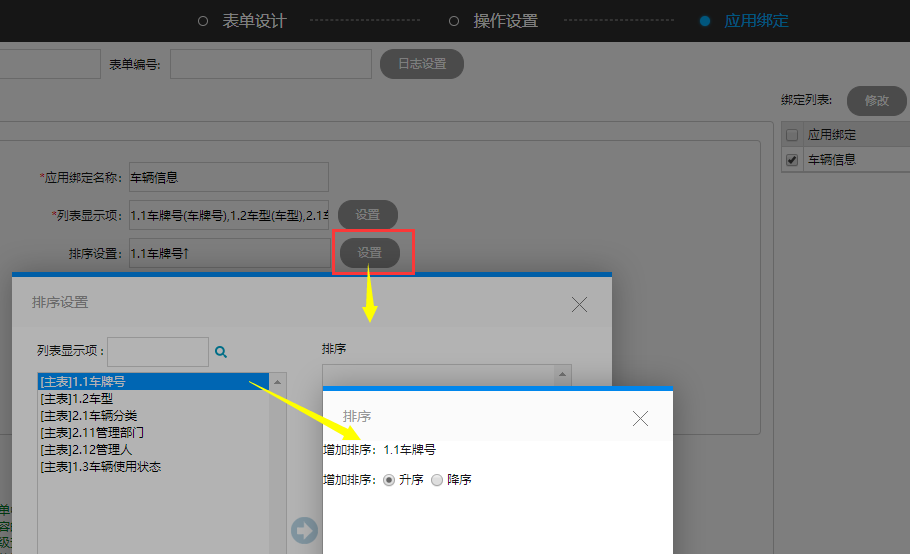
3.如何设置无流程表单列表的自定义查询
在无流程表单的信息列表中,设置字段由用户选择或填写关键字筛选数据,有助于用户快速找到目标信息。
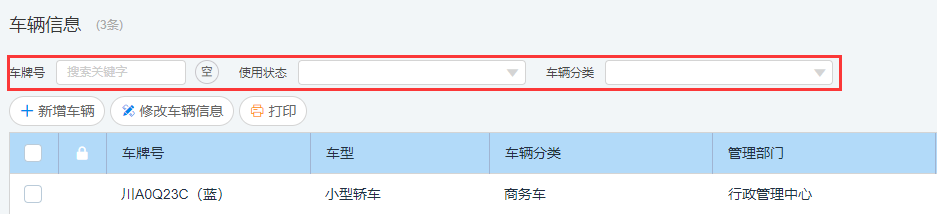
设置方式如下:
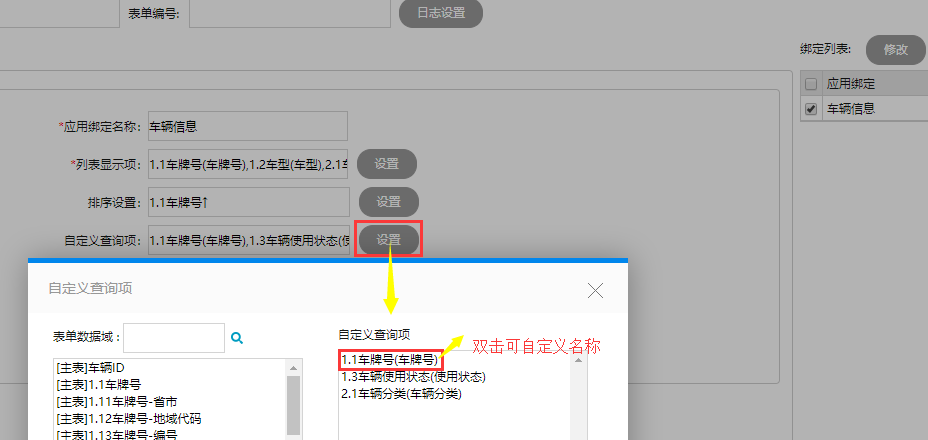
4.如何设置无流程表单中的新建/修改按钮
无流程表单通常需要新建数据、修改数据的权限,以便管理人员对数据进行新增和维护。设置效果如图:
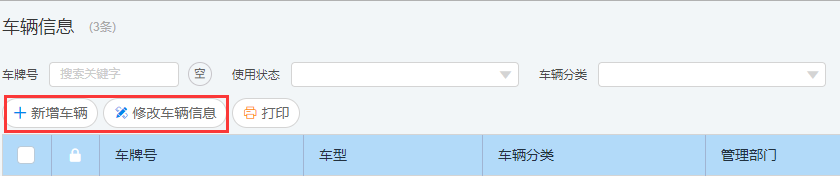
设置方式如下:
可设置PC端、移动端的新建数据权限,选择对应的视图的填写操作权限,如果不需要新建数据,则选择无;可定义新建按钮的显示名称。
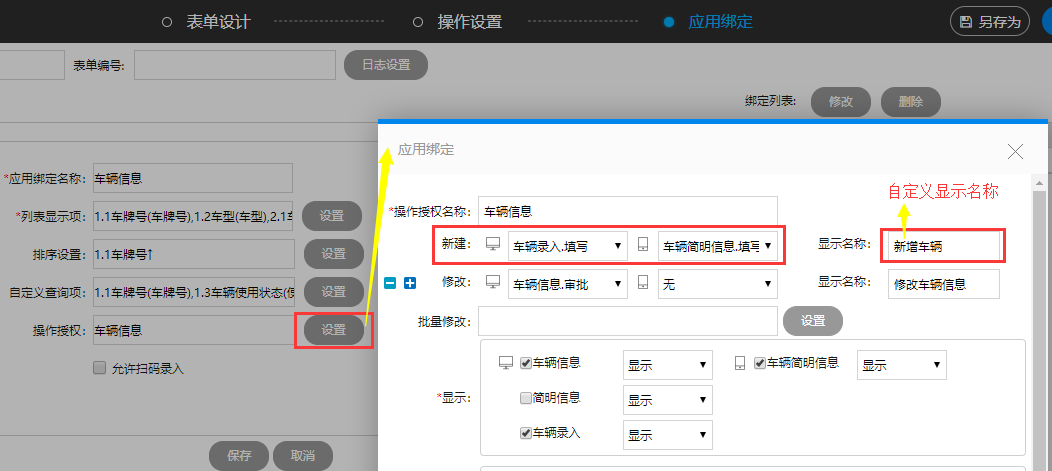
可设置PC端、移动端的修改数据权限,选择对应的视图的操作权限,如果不需要修改数据,则选择无;可设置多个修改按钮;可定义新修改按钮的显示名称。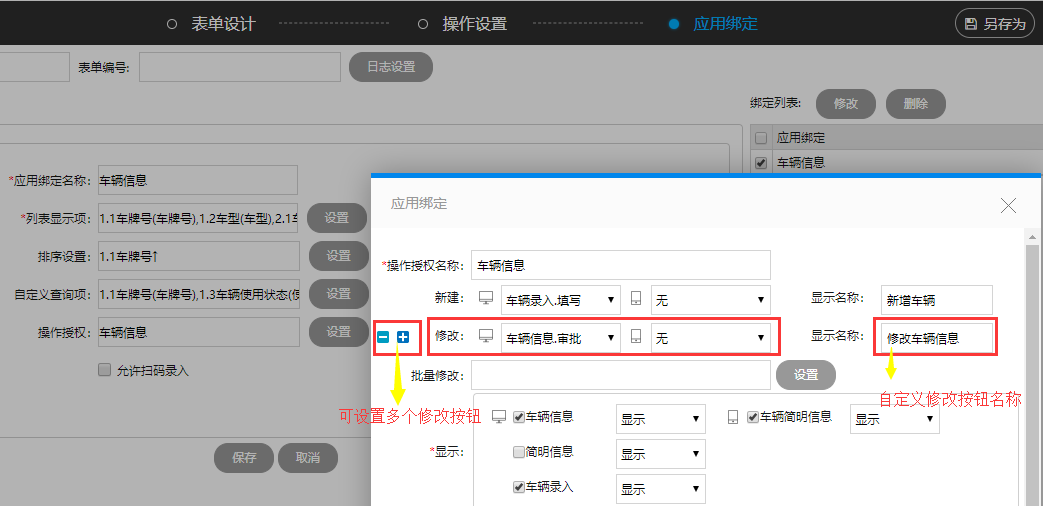
5.如何使用批量修改
为实现无流程表单的记录的批量修改功能,须在无流程表单的应用绑定中设置操作权限,将允许批量修改的字段选入“可批量修改数据项”列表。(见图一)
保存应用绑定设置后,在无流程表单列表中自动显示“批量修改”按钮。多选需要批量修改的记录后,点击“批量修改”按钮后进入修改向导(见图二),选中需要批量修改的值后输入改后值进行批量修改。(见图三)

图一
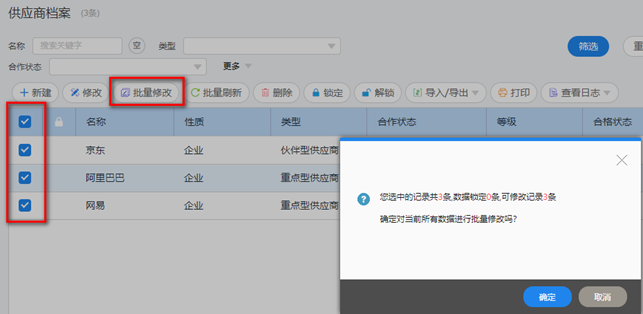
图二
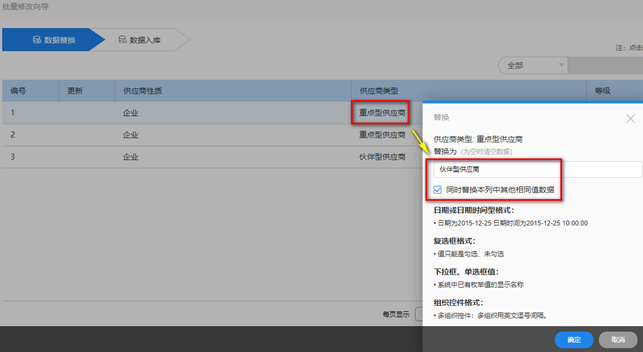
图三
6.如何设置无流程表单上的操作按钮
无流程列表上的操作按钮(如图),设置后更便于管理无流程表单的数据记录。

设置方式如下: